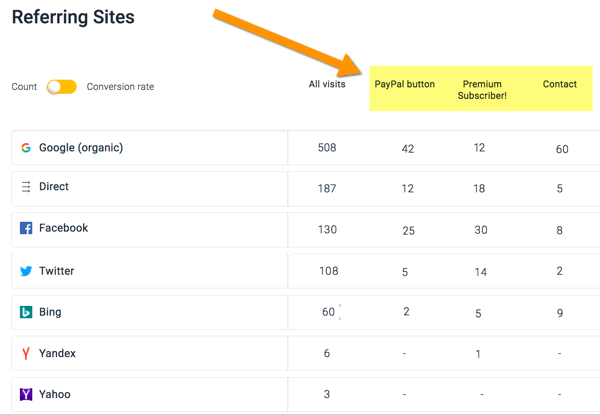10 Facebook-Werbemetriken, die Marketer verfolgen müssen: Social Media Examiner
Facebook Anzeigen Facebook Analyse Facebook / / October 13, 2021
Überwältigt von all den Metriken im Facebook-Werbeanzeigenmanager? Sie fragen sich, auf welche Sie sich konzentrieren sollen?
In diesem Artikel finden Sie 10 wichtige Metriken, die Sie bei der Analyse Ihrer Facebook-Anzeigen verwenden können. Außerdem erfahren Sie, wie Sie sie mit einem benutzerdefinierten Bericht verfolgen können.

Verfolgen von Facebook-Anzeigenmetriken in einem benutzerdefinierten Bericht
Wenn es um Facebook-Anzeigenmetriken geht, können Sie sie grob in zwei Kategorien einteilen: Standard und benutzerdefiniert. Die Standardmesswerte sind bereits im Werbeanzeigenmanager vorhanden und du wählst sie einfach aus, wenn du deinen benutzerdefinierten Bericht erstellst. Benutzerdefinierte Messwerte hingegen sind solche, die Sie mit verschiedenen Formeln erstellen, um Daten anzuzeigen, die nicht standardmäßig in Ihrem Werbekonto verfügbar sind.
Es ist leicht, von der schieren Anzahl an Facebook-Werbemetriken, die Sie in Ihrem Werbekonto analysieren können, überwältigt zu werden – Reichweite, Impressionen, Häufigkeit, Ergebnisse, Klickrate (CTR),
Um die tatsächliche Wirkung Ihrer Facebook-Werbung auf Ihr Unternehmen zu messen und wie sie neue Verkäufe generiert und Kunden, ich werde Sie durch das Hinzufügen von 10 Kernmetriken (sowohl Standard als auch benutzerdefinierte) zu einem benutzerdefinierten führen Prüfbericht.
#1: Erstellen Sie einen neuen benutzerdefinierten Bericht im Facebook-Werbeanzeigenmanager
Zunächst müssen Sie einen benutzerdefinierten Bericht erstellen, damit Sie alle Standard- und benutzerdefinierten Metriken, die wir behandeln werden, in einer Datenansicht hinzufügen können. Auf diese Weise können Sie diese Messwerte problemlos für alle Ihre Kampagnen, Anzeigengruppen und Anzeigen einsehen.
Angenommen, Sie verwenden Facebook-Anzeigen, um Verkäufe für Ihr Unternehmen zu generieren, und verwenden das Kampagnenziel Conversions, die Kaufoptimierung. Das Ziel Ihrer Kampagne besteht darin, eine Kaufaktion zu generieren, die einen Verkauf Ihres Produkts oder Ihrer Dienstleistung darstellt. Dies könnte greifbar sein wie in einem E-Commerce-Geschäft, das über Shopify läuft, oder ein Verkauf eines Produkts für ein Informationsgeschäft, das über Kajabi oder SamCart läuft.
Um einen benutzerdefinierten Bericht zu erstellen, öffnen Sie Ihr Facebook-Werbemanager Dashboard und klicken Sie auf die Schaltfläche Spalten ganz rechts auf dem Bildschirm. Sie sehen dann eine Liste aller Standardmesswerte mit standardmäßig ausgewählter Leistung.
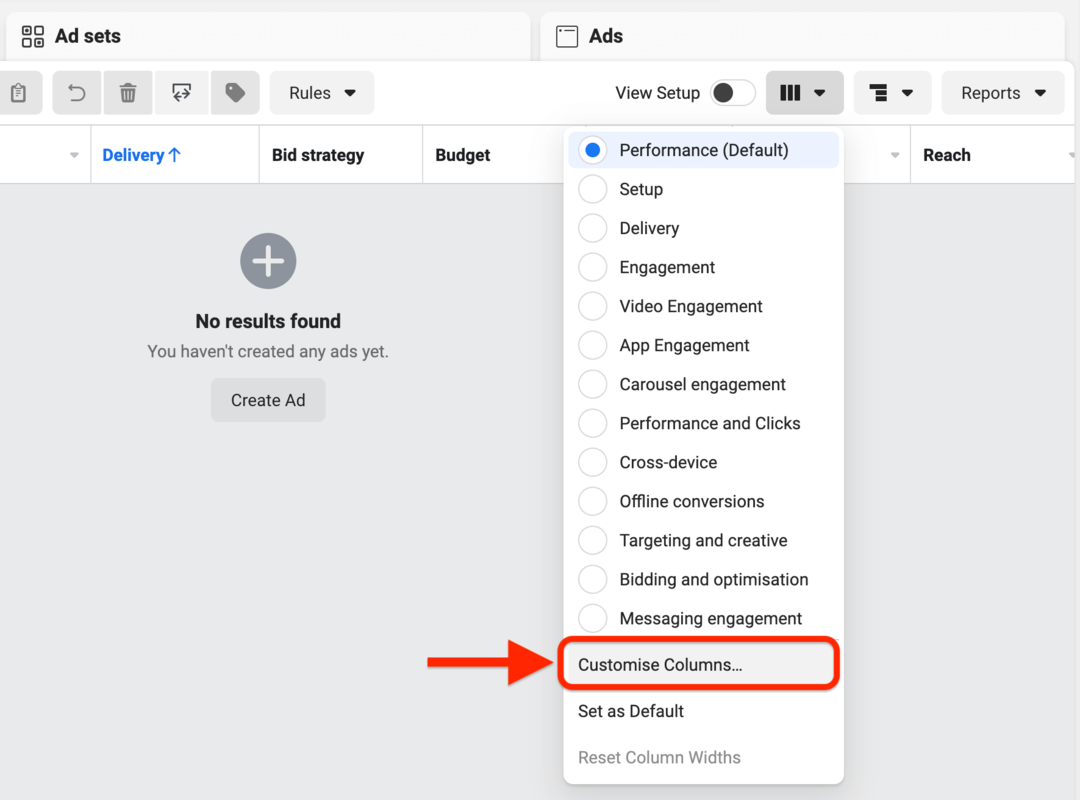
Scrollen Sie zum Ende der Liste und wählen Sie Spalten anpassen. Auf diese Weise können Sie die Metriken, die Sie verfolgen möchten, per Drag & Drop in Ihr Berichts-Dashboard ziehen.
Im Fenster Spalten anpassen finden Sie drei Spalten. Auf der linken Seite sehen Sie die zur Auswahl stehenden Kategorien von Messwerten, in der Mitte wählen Sie Ihre Messwerte aus und in der rechten Spalte sind die Messwerte aufgeführt, die in diese Berichtsansicht aufgenommen werden.
In der Liste der Metriken auf der rechten Seite können Sie mit Facebook Metriken löschen, die Sie nicht in Ihrem benutzerdefinierten Bericht verwenden möchten, und sie per Drag & Drop neu anordnen.
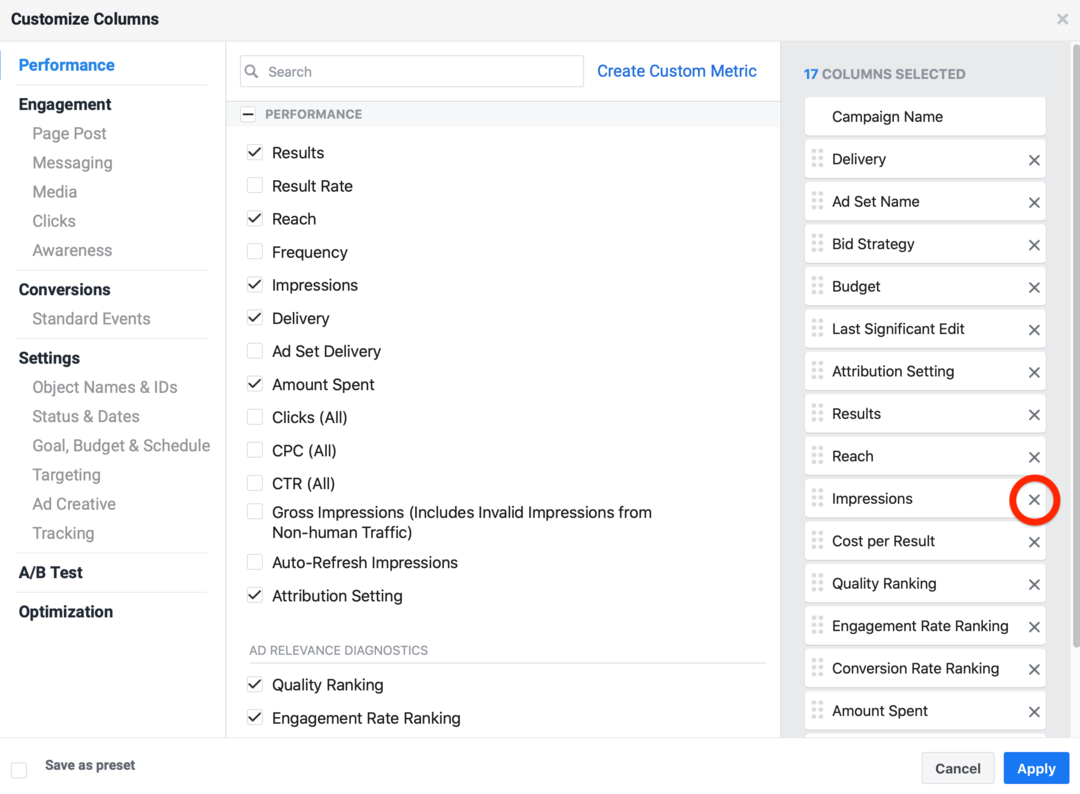
Holen Sie sich ein professionelles Social Media Marketing Training von den Profis

Möchten Sie der Konkurrenz einen Schritt voraus sein oder lernen, wie Sie Ihre Strategie diversifizieren können?
Lernen Sie während dieser dreitägigen Veranstaltung im sonnigen San Diego, Kalifornien, von Dutzenden der vertrauenswürdigsten Experten der Branche, reiben Sie sich mit anderen intelligenten Vermarktern zusammen und heben Sie Ihr Marketing auf die nächste Stufe.
KLICKE, UM MEHR ZU LERNENBeginnen Sie mit dem Löschen der folgenden Metriken in der rechten Spalte:
- Impressionen
- Qualitätsranking
- Ranking der Engagement-Rate
- Ranking der Conversion-Rate
- 3-Sekunden-Video wird abgespielt
- Video in Prozent angesehen
- Durchschnittliche Wiedergabezeit des Videos
Um eine Metrik zu löschen, klicken Sie einfach auf das X rechts neben der Metrik.
Wenn Sie fertig sind, fügen Sie Ihrem benutzerdefinierten Bericht im nächsten Schritt neben den nicht gelöschten Standardleistungsmesswerten (wie Ergebnisse und Kosten pro Ergebnis) Messwerte hinzu.
#2: Fügen Sie 4 Metriken hinzu, um den Website-Traffic Ihrer Facebook-Anzeige zu bewerten
Die ersten vier Metriken, die Sie Ihrem Bericht hinzufügen möchten, helfen Ihnen zu bestimmen, ob der von Ihrer Facebook-Anzeige generierte Traffic auf Ihre Website gelangt und wie viel es Sie kostet.
Fügen Sie zunächst diese drei Metriken hinzu:
- Linkklicks
- CPC (Kosten pro Linkklick)
- Landingpage-Aufrufe
Sie können die Suchleiste oben auf dem Bildschirm verwenden, um schnell die Metriken zu finden, die Sie hinzufügen möchten.
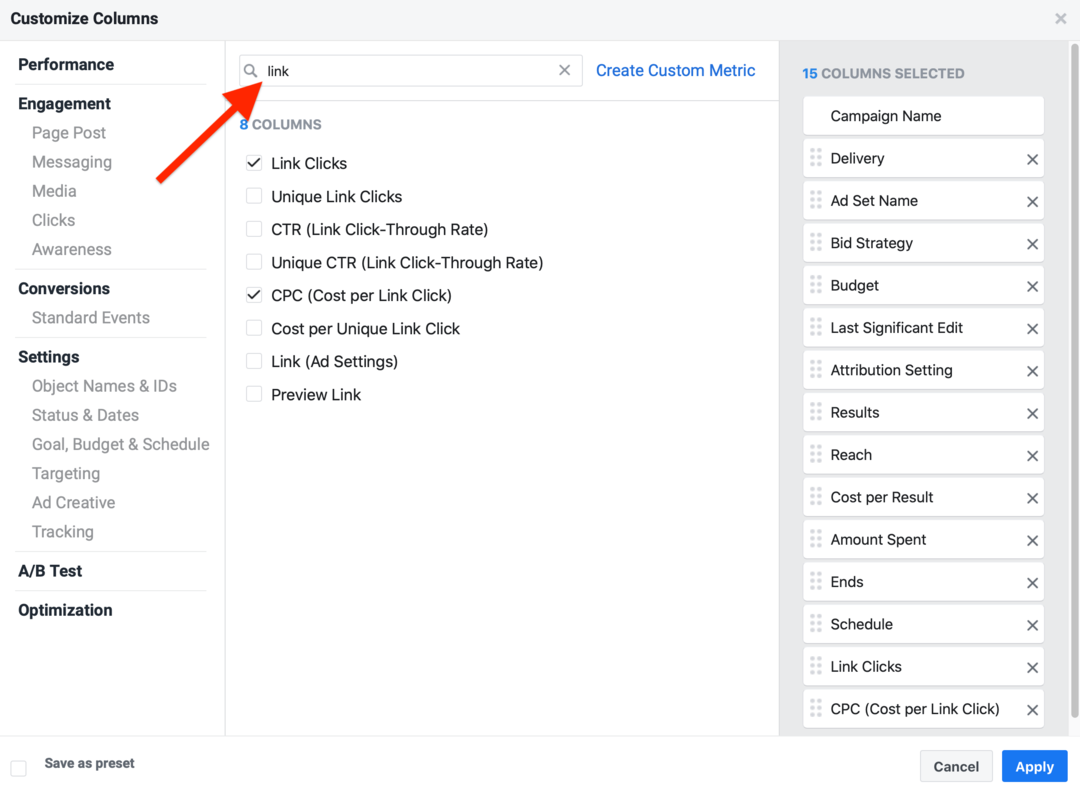
Diese drei Metriken sind wichtige On-Plattform-Metriken, die den Drop-off zwischen den Nutzern messen, die auf Ihre Anzeigen klicken, und denen, die bleiben, um Ihre Website zu laden. Dies ist eines der ersten Dinge, die Sie beim Schalten von Facebook-Anzeigen beachten sollten, da es anzeigt, wie viel des Traffics, der auf die Anzeigen klickt, tatsächlich zu Ihrem URL-Ziel gelangt.
Ein Grund für den Abfall zwischen Link-Klicks und Landingpage-Aufrufen sind langsame Seitenladezeiten. Wenn Sie 100 Link-Klicks erhalten, aber nur 50 Landingpage-Aufrufe sehen, bedeutet dies, dass Ihre Website zu langsam geladen wird und Sie ein großes Problem haben. Sie haben gerade die Kosten für Ihren Traffic verdoppelt, da nur einer von zwei Personen bleibt, um die Seite zu laden, und nicht jeder, der auf Ihre Anzeige klickt.
Ein weiterer wichtiger Messwert, den Sie messen müssen (da er Ihren CPC bestimmt), ist die CTR, insbesondere die Link-CTR. Fügen Sie es nach dem Messwert für die Landingpage-Aufrufe hinzu. Je höher Ihre CTR ist, desto mehr belohnt Facebook Sie als Werbetreibender, was zu einem niedrigeren CPC führt, da eine direkte Korrelation zwischen CPC und CTR besteht.
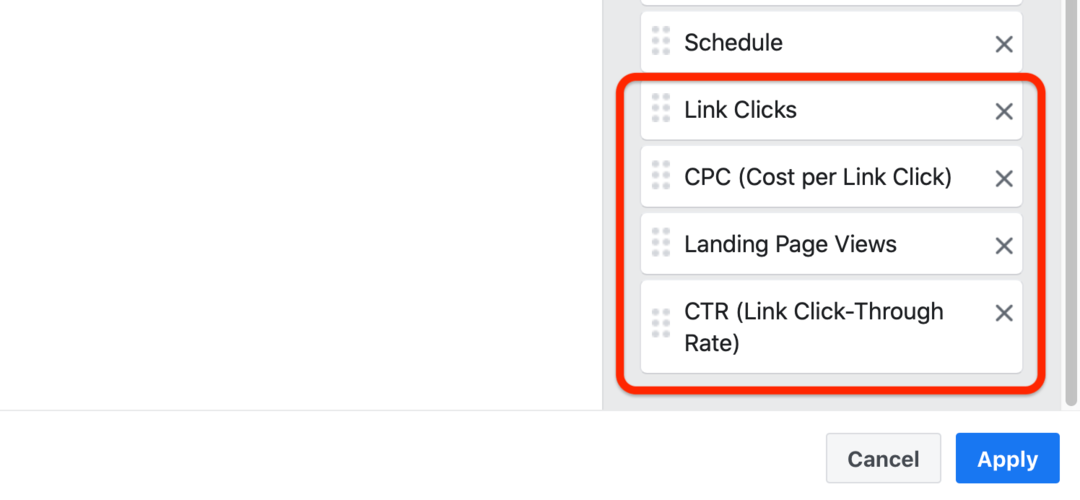
Sie können beispielsweise Benchmark-CTRs basierend auf der Temperatur des Publikums verwenden. Sie sehen eine niedrigere Klickrate für kaltes Publikum wie Lookalikes und interessenbasiertes Publikum weil dies neue Leute sind, die Ihr Geschäft noch nicht kennen. Streben Sie für diese Zielgruppen eine CTR von mindestens 1 % an.
Zum warmes Publikum von Instagram-Anhängern, sehen Sie eine höhere CTR, streben Sie also mindestens 1,5 % an. Und für heiße Zielgruppen von Website-Traffic oder E-Commerce-Standardereignissen wie In den Einkaufswagen legen, streben Sie eine CTR von mindestens 1,75 % an.
#3: Fügen Sie 4 kaufbasierte Facebook-Anzeigenmetriken hinzu
Kommen wir nun zu den kaufbasierten Metriken. Sie möchten Ihrer Berichtsspalte diese vier Messwerte hinzufügen:
- Gesamtzahl der Käufe
- Kaufwert (gibt den Kauf-Conversion-Wert an)
- Kosten pro Kauf (Angabe der Kosten pro Akquisition)
- ROAS kaufen
Nachdem Sie diese Messwerte hinzugefügt haben, deaktivieren Sie die Kontrollkästchen unter jedem Kaufmesswert in der rechten Spalte. Diese geben eine weitere Aufschlüsselung an, die Sie nicht möchten, da Sie die Metriken als ganze Zahl betrachten.
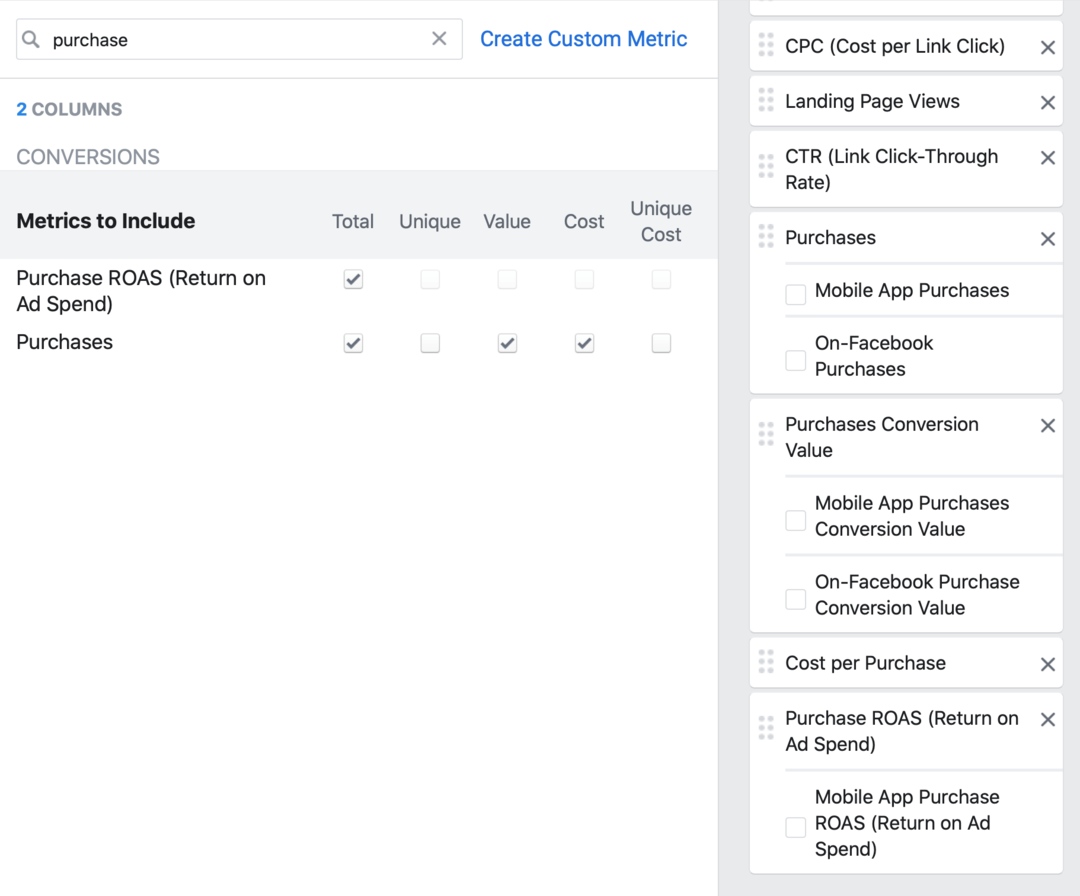
Führen Sie die soziale Verantwortung, anstatt aufzuholen

Ich habe es satt, sich zu fragen "Was jetzt?" jedes Mal, wenn sich eine soziale Plattform ändert oder sich der Markt verändert?
Sehen Sie sich an, wohin sich die Social-Media-Marketing-Branche entwickelt – bevor es passiert – mit aufschlussreichen Trendanalysen, die wöchentlich geliefert werden.
Machen Sie den Social Strategy Club zu Ihrem geheimen Wettbewerbsvorteil.
KLICKE, UM MEHR ZU LERNENDie vier oben genannten Kaufkennzahlen sagen Ihnen alles, was Sie über die Anzahl der Verkäufe wissen müssen, die Sie generieren, und wie viel Einnahmen, die Sie diesen Verkäufen, Ihrem Cost-per-Acquisition und Ihrem ROAS zuordnen können, wodurch Sie die Rentabilität Ihres Facebook erhalten Anzeigen.
Machen wir eine kurze Zusammenfassung. Sie sollten jetzt eine benutzerdefinierte Berichtsspalte mit den folgenden zusätzlichen Messwerten haben:
- Linkklicks
- CPC
- Landingpage-Aufrufe
- Link-CTR
- Käufe
- Conversion-Wert für Käufe
- Kosten pro Einkauf
- ROAS kaufen
#4: Fügen Sie zwei benutzerdefinierte Metriken hinzu, um den durchschnittlichen Bestellwert und die Conversions auf der Verkaufsseite zu verfolgen
Jetzt werden Sie zwei benutzerdefinierte Metriken erstellen, die Ihnen zusätzliche Einblicke geben, die über die Standardmetriken hinausgehen, die Ihnen Facebook bietet.
Durchschnittlicher Bestellwert
Der erste benutzerdefinierte Messwert, den Sie erstellen möchten, ist der durchschnittliche Bestellwert (AOV).
Klicken Sie im Fenster Spalten anpassen auf den Link Benutzerdefinierten Messwert erstellen.
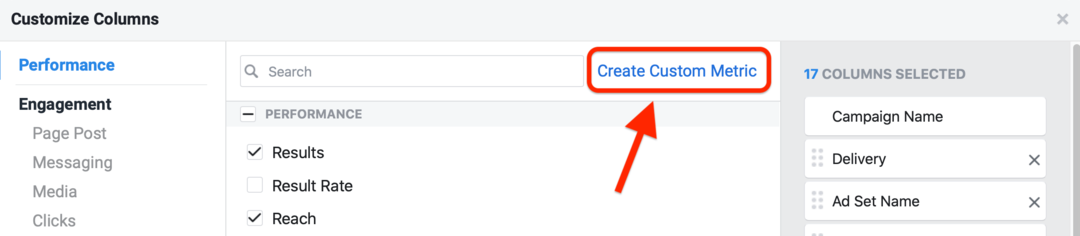
Benennen Sie im Pop-up-Fenster diesen Messwert AOV, der den durchschnittlichen Umsatz pro Einkauf angibt. Die Differenz zwischen Ihren Anschaffungskosten (Cost per Purchase) und dem AOV ist Ihr ROAS.
Nehmen wir an, es kostet Sie 15 US-Dollar, um einen Kauf zu tätigen, und der AOV beträgt 45 US-Dollar. Ihr ROAS beträgt das Dreifache, denn 45 $ 15 $ = 3.
Sie werden die folgende Formel für Facebook verwenden, um Ihren AOV zu berechnen:
Conversion-Wert für Käufe ÷ Kauf
Wählen Sie neben dem Namen Ihres benutzerdefinierten Messwerts im Dropdown-Menü Format die Option Numerisch aus. Geben Sie dann im Abschnitt "Formel" "Umrechnungswert für Käufe" ein und wählen Sie ihn aus dem angezeigten Menü aus.
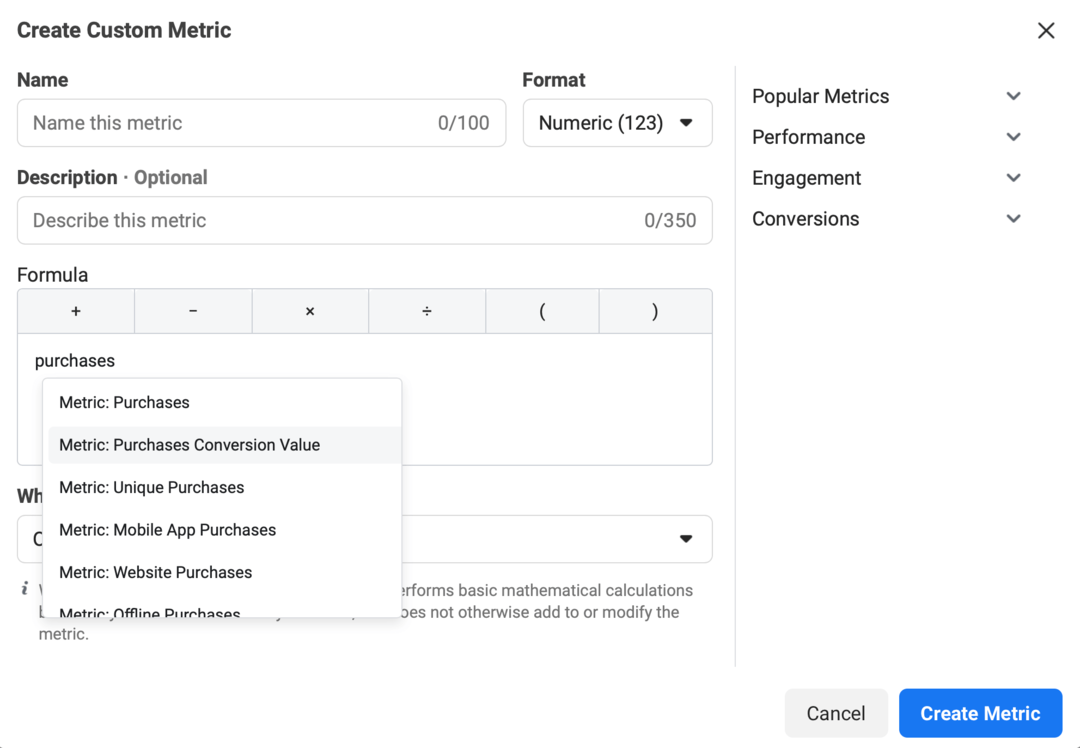
Klicken Sie als Nächstes auf das Divisionssymbol und geben Sie "Einkäufe" ein.
Nachdem Sie die Formel eingegeben haben, klicken Sie auf Metrik erstellen. Das zeigt Ihnen jetzt das AOV.
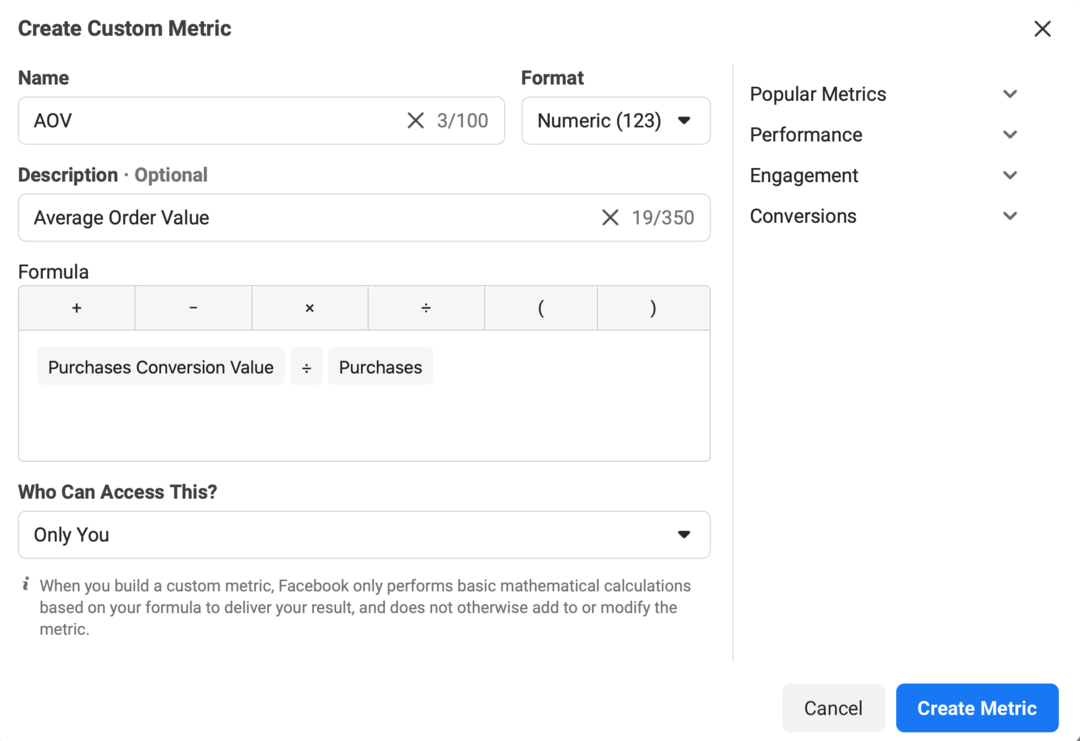
Der nächste Schritt besteht darin, diesen benutzerdefinierten Messwert zu Ihrem Bericht hinzuzufügen. Wählen Sie in der mittleren Spalte im Abschnitt "Benutzerdefinierte Metriken" AOV aus.
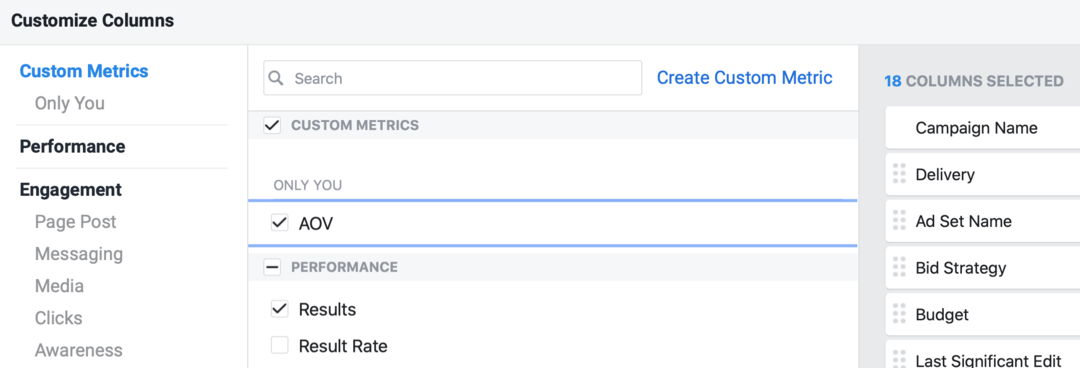
AOV ist sehr wichtig, da Sie bei der Analyse von Anzeigen feststellen werden, dass einige Anzeigen bessere Facebook-Metriken aufweisen, z. B. eine bessere CTR. Ihr ROAS ist jedoch möglicherweise nicht so gut, da ihr AOV nicht so hoch ist. Entscheidend für die Messung ist, zu wissen, welche Anzeigen den höchsten AOV und damit den höchsten ROAS liefern. Ihren Facebook-Werbeerfolg und die nächsten Schritte kennen, sei es weitere Tests, Optimierungen oder Skalierung.
Conversion-Rate der Verkaufsseite
Der andere benutzerdefinierte Messwert, den Sie erstellen möchten, ist die Conversion-Rate der Verkaufsseite. Es ist wichtig, die Conversion-Rate Ihrer Verkaufsseite zu kennen, da Sie dann sehen können, welche Facebook-Anzeigen besser konvertieren, nicht nur aus der CTR-Perspektive (das ist eine On-Facebook-Metrik), aber mit einer Off-Facebook-Metrik wie der Conversion von Verkaufsseiten Bewertung.
Um diesen benutzerdefinierten Messwert einzurichten, klicken Sie erneut auf Benutzerdefinierten Messwert erstellen. Geben Sie als Name dieser Metrik „Umwandlungsrate der Verkaufsseite“ ein und wählen Sie als Format Prozentsatz aus.
Geben Sie im Abschnitt Formel die folgende Formel ein, um diese Metrik zu berechnen:
Käufe ÷ Landingpage-Aufrufe
Dadurch erhalten Sie eine prozentuale Conversion-Rate für die Verkaufsseite. Es betrachtet die Aufrufe der Zielseite – Personen, die tatsächlich geblieben sind, um diese Seite aus Ihren Anzeigen zu laden – und dann der Prozentsatz der Personen, die innerhalb des 7-tägigen Attributionsfensters gekauft haben.
Wenn Sie fertig sind, klicken Sie auf Metrik erstellen.
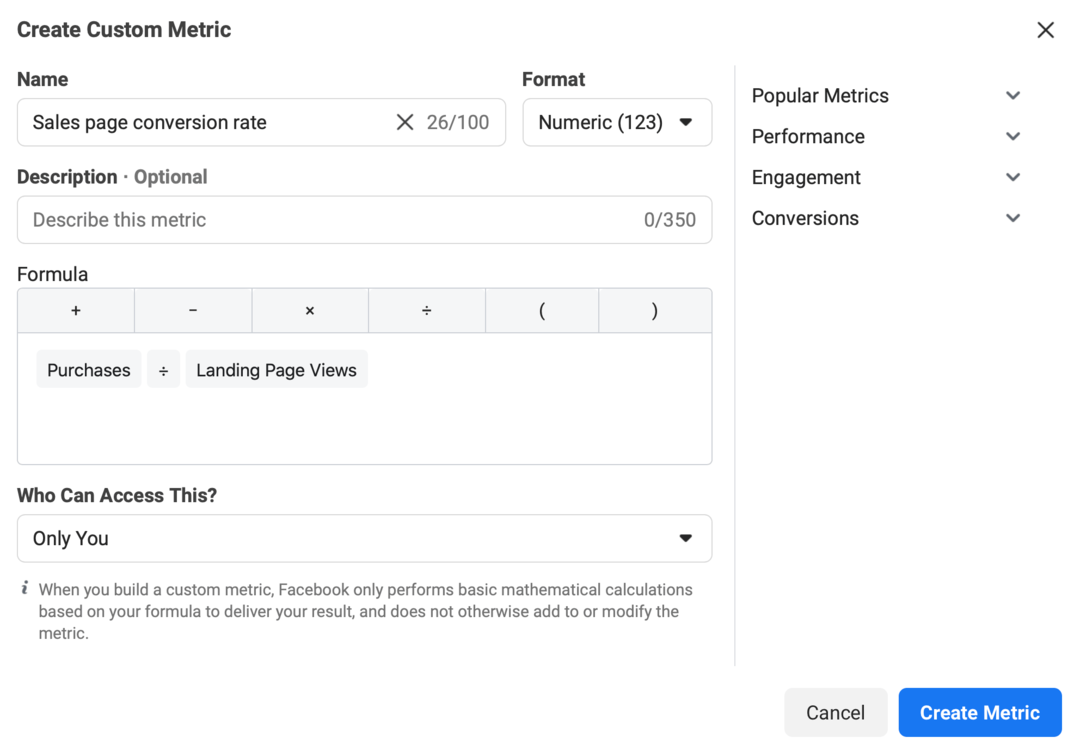
Fügen Sie dann den gerade erstellten benutzerdefinierten Messwert zu Ihrem Bericht hinzu.
Einige der höchsten Conversion-Raten für Verkaufsseiten, die ich in letzter Zeit gesehen habe, liegen im gesamten Konto bei etwa 8 %. Ich habe sogar eine Conversion-Rate von bis zu 10 % für Verkaufsseiten von kalten Kampagnen gesehen, wenn ich eine benutzerdefinierte Zielseite für Facebook-Traffic verwende.
Fassen wir noch einmal zusammen. In Ihrem benutzerdefinierten Bericht haben Sie diese Spalten:
- Linkklicks
- Kosten pro Linkklick
- Landingpage-Aufrufe
- Link-Klick-CTR
- Käufe
- Conversion-Wert kaufen
- Kosten pro Einkauf
- Return on Advertising Spend
- Durchschnittlicher Bestellwert
- Conversion-Rate der Verkaufsseite
Der letzte Schritt besteht darin, diesen Bericht als Voreinstellung zu speichern. Klicken Sie dazu in der unteren linken Ecke auf Als Vorgabe speichern, geben Sie einen Namen dafür ein und klicken Sie dann auf Übernehmen.
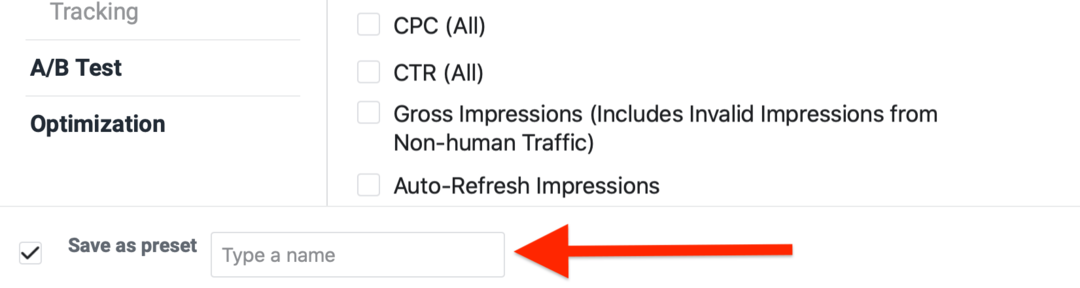
Dies wird Ihr benutzerdefinierter ROAS-Bericht sein, mit dem Sie die Effektivität Ihrer Kampagnen messen können. Du kannst es aus dem Dropdown-Menü "Spalten" in deinem Werbeanzeigenmanager-Dashboard auswählen.
Abschluss
Dies sind die wichtigsten Metriken, die Sie auf Facebook verfolgen müssen – Standardwerte plus benutzerdefinierte Metriken, die Sie erstellen können – die für die Bewertung Ihres Erfolgs auf der Plattform von grundlegender Bedeutung sind.
Durch die Verwendung von On-Facebook-Metriken wie Link-Klicks und Landing-Page-Aufrufen können Sie die Effektivität des an Ihre Website gesendeten Traffics messen. Anschließend können Sie mithilfe der Off-Facebook-Kennzahlen – der Kaufkennzahlen und der benutzerdefinierten Kennzahlen – die tatsächliche Wirkung Ihrer Werbung auf Ihr Unternehmen messen und wie sie neue Verkäufe und Kunden generiert.
Erhalten Sie mehr Ratschläge zu Facebook-Werbung
- Skalieren Sie Ihre Facebook-Anzeigen.
- Bauen Sie ein warmes Facebook-Werbepublikum auf.
- Beende die Lernphase für Facebook-Werbung schneller.
Erleben Sie die größte Social Media Konferenz der Welt

Qualitativ hochwertige Marketingschulungen, umsetzbare Erkenntnisse und nützliche Verbindungen – das ist nur ein Bruchteil dessen, was Sie in der Social Media Marketing World erwarten können! Schließen Sie sich in diesem Frühjahr Tausenden von intelligenten Vermarktern im sonnigen San Diego an und verbessern Sie Ihr Marketing.
🔥 Der Verkauf endet am Dienstag! 🔥
JETZT TICKETS ERHALTEN